
- •Введение
- •Установка, переустановка и удаление системы защиты
- •Назначение
- •Подготовка компьютера к установке
- •Требования к аппаратному и программному обеспечению
- •Предварительная подготовка
- •Установка системы защиты
- •Переустановка системы защиты
- •Временное отключение системы защиты
- •Выгрузка программных модулей системы защиты
- •Отключение системы защиты
- •Включение системы защиты
- •Удаление системы защиты
- •Общие принципы настройки и управление объектами
- •Общие принципы
- •Объекты управления
- •Порядок настройки системы
- •Средства управления
- •Консоль системы защиты
- •Средства управления общими параметрами системы
- •Средства управления свойствами пользователя
- •Средства управления доступом к дискам, каталогам и файлам
- •Аппаратные средства поддержки Secret Net 9x
- •Установка устройства
- •Настройка устройства
- •Отключение устройства
- •Управление пользователями и группами
- •Администратор безопасности компьютера
- •Пользователи
- •Создание пользователя
- •Переименование пользователя
- •Удаление пользователя
- •Предоставление привилегий
- •Ограничение времени работы
- •Шаблоны настройки свойств пользователей
- •Настройка свойств пользователя с помощью шаблона
- •Создание шаблона
- •Управление шаблонами настройки
- •Изменение настроек, сохраненных в шаблоне
- •Группы пользователей
- •Создание группы
- •Изменение свойств группы
- •Управление составом группы
- •Удаление группы пользователей
- •Настройка механизмов контроля входа
- •Настройка общих параметров входа
- •Управление паролями
- •Настройка параметров пароля
- •Правила определения пароля
- •Настройка индивидуальных параметров входа
- •Настройка параметров аутентификации пользователя
- •Смена пароля пользователя
- •Управление блокировкой пользователя
- •Управление персональными идентификаторами
- •Управление персональными системными файлами пользователя
- •Запреты работы при изменении конфигурации компьютера
- •Настройка механизмов управления доступом и защиты ресурсов
- •Полномочное управление доступом .
- •Включение и настройка режима
- •Предоставление прав пользователю
- •Определение категории конфиденциальности дисков и каталогов
- •Правила работы с конфиденциальными документами
- •Отключение полномочного управления доступом
- •Временная блокировка компьютера
- •Предоставление пользователю прав на управление параметрами блокировки
- •Настройка параметров блокировки
- •Блокировка компьютера
- •Снятие блокировки
- •Замкнутая программная среда
- •Настройка регистрации событий
- •Корректировка UEL-списка по умолчанию
- •Включение и настройка режима работы замкнутой среды для пользователя
- •Корректировка UEL-списка
- •Настройка замкнутой среды
- •Включение дополнительных механизмов защиты
- •Ограничение доступа к локальным ресурсам
- •Разграничение доступа пользователей к USB - устройствам
- •Ограничение доступа к сетевым ресурсам
- •Ограничение доступа к системным ресурсам
- •Затирание удаляемой информации
- •Управление доступом к дискам, каталогам и файлам
- •Общие сведения
- •Настройка индивидуальных параметров
- •Определение атрибутов по умолчанию для пользователя
- •Настройка режима контроля атрибутов
- •Управление доступом к ресурсам в программе Проводник
- •Управление доступом пользователей к дискам
- •Управление доступом пользователей к каталогам
- •Управление доступом пользователей к файлам
- •Управление атрибутами в программе IMAGE32
- •Настройка параметров IMAGE32
- •Управление атрибутами в режиме "Диалог"
- •Управление атрибутами в режиме "Файлы"
- •Специальные возможности программы IMAGE32
- •Настройка механизмов контроля и регистрации
- •Контроль целостности
- •Создание списка ресурсов
- •Изменение свойств списка ресурсов
- •Удаление списка ресурсов
- •Управление составом списка ресурсов
- •Формирование задания на контроль целостности
- •Управление заданиями
- •Пересчет контролируемых параметров
- •Регистрация событий
- •Настройка параметров журнала безопасности
- •Настройка режима регистрации событий для пользователя
- •Работа с журналом регистрации событий
- •Формирование запроса
- •Настройка основных параметров запроса
- •Настройка дополнительных параметров запроса
- •Формирование запроса с помощью шаблонов
- •Формирование запроса с помощью шаблонов из программы Проводник
- •Работа с программой просмотра журнала
- •Интерфейс программы просмотра журнала
- •Просмотр информации о событии
- •Поиск записей, содержащихся в выборке
- •Повторная выборка записей
- •Печать отдельных записей и всего журнала
- •Очистка журнала
- •Преобразование записей журнала в файлы различных форматов
- •Приложение
- •Параметры установки Secret Net 9x
- •Порядок использования файла с атрибутами при установке системы
- •Информация о состоянии и настройках Secret Net 9x
- •Параметры настройки. Краткие сведения
- •Общие параметры системы
- •Параметры настройки свойств пользователя
- •Привилегии пользователя
- •Привилегии на работу с системой
- •Привилегии на администрирование системы
- •Ограничения для пользователей Windows '9х
- •Варианты атрибутов доступа к ресурсам файловой системы
- •Печать документов с грифом конфиденциальности
- •Настройка шаблонов грифа конфиденциальности
- •Печать в Microsoft Word
- •Печать в SnetWPad
- •Функции редактора SnEdit
- •Цветовая индикация записей
- •Структура файлов для замкнутой программной среды
- •Структура файлов с атрибутами
- •Элементы интерфейса и приемы работы
- •Элементы интерфейса и типовые приемы работы
- •Терминологический справочник
- •Предметный указатель
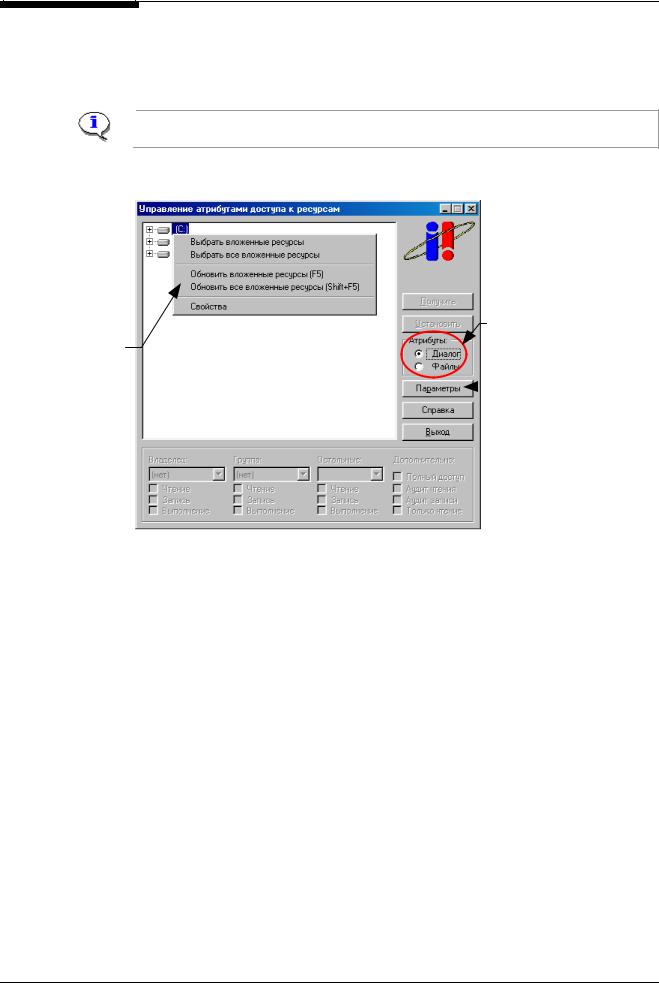
Secret Net 4.0. Автономный вариант. Руководство по администрированию
Управление атрибутами в программе IMAGE32
В комплект поставки системы Secret Net 9x входит программа IMAGE32, предназначенная для управления атрибутами доступа и владения ресурсов файловой системы компьютера.
Кроме этого программа позволяет управлять категориями конфиденциальности локальных дисков и каталогов (см. стр.108).
Запустите программу IMAGE32 (см. стр.30), чтобы приступить к управлению атрибутами Secret Net 9x каталогов и файлов. На экране появится окно программы:
Используйте эти |
|
|
команды контекстного |
|
Группа |
меню для обновления |
|
переключателей для |
ветвей дерева |
|
определения режима |
|
|
работы программы |
|
|
Нажмите эту кнопку, |
|
|
чтобы вызвать диалог |
|
|
настройки параметров |
|
|
программы |
Рис.43 Стартовый диалог программы IMAGE32
В центре диалогового окна программы IMAGE32 отображаются пиктограммы с именами логических дисков компьютера. Рассмотрим, как организовано отображение
файловой структуры в программе. Подведите указатель мыши к значку  , расположенному слева от пиктограммы нужного диска, и нажмите левую кнопку мыши. В центре диалога отобразится файловая структура жесткого диска, представленная в виде дерева. Для просмотра этой структуры используйте стандартные операции над деревом объектов, принятые в Windows, а также вертикальную и горизонтальную полосы прокрутки. Для обновления ветвей дерева объектов подведите курсор к имени диска или каталога, нажмите правую кнопку мыши и выберите в контекстном меню (см. Рис.43) команду:
, расположенному слева от пиктограммы нужного диска, и нажмите левую кнопку мыши. В центре диалога отобразится файловая структура жесткого диска, представленная в виде дерева. Для просмотра этой структуры используйте стандартные операции над деревом объектов, принятые в Windows, а также вертикальную и горизонтальную полосы прокрутки. Для обновления ветвей дерева объектов подведите курсор к имени диска или каталога, нажмите правую кнопку мыши и выберите в контекстном меню (см. Рис.43) команду:
•“Обновить вложенные ресурсы (F5)” – чтобы обновить вложенные ресурсы 1 уровня иерархии текущей ветви;
•“Обновить все вложенные ресурсы (Shift+F5)” – для полного обновления текущей ветви дерева.
Группа переключателей “Атрибуты” позволяет определить режим работы програм-
мы IMAGE32:
•Работа программы в режиме "Диалог" позволяет выбрать ресурсы файловой системы (каталоги и файлы), узнать или установить для них атрибуты владения и управления доступом. Установите отметку в поле “Диалог”, чтобы включить этот режим.
102
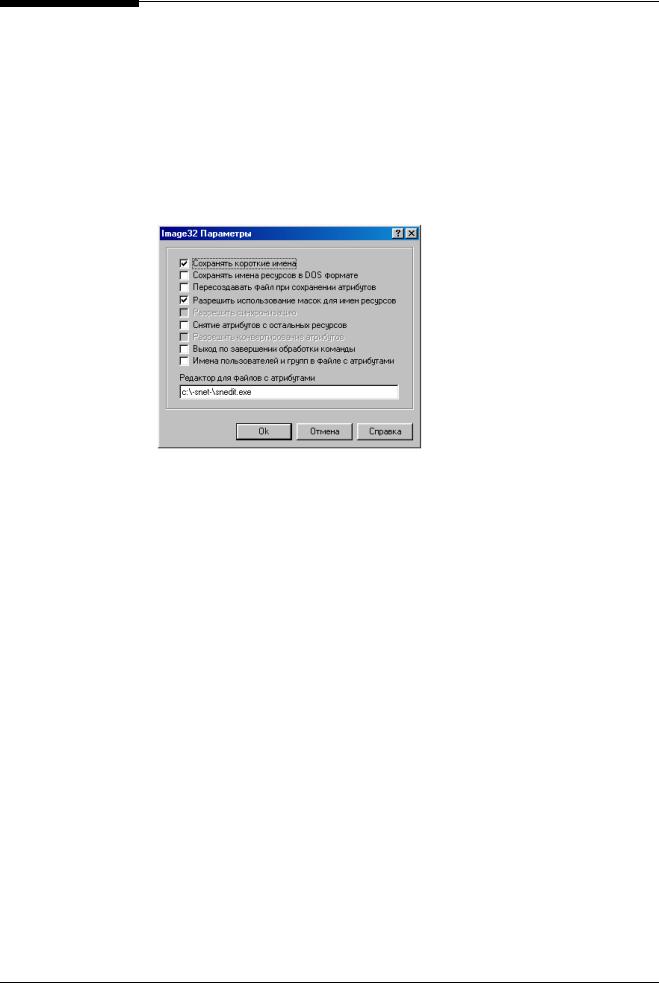
Глава 6. Управление доступом к дискам, каталогам и файлам
•Отметка, установленная в поле "Файлы", переводит программу IMAGE32 в режим записи установленных атрибутов в файл или установки записанных атрибутов из файла.
Настройка параметров IMAGE32
Прежде чем приступить к управлению атрибутами с помощью программы IMAGE32, необходимо настроить параметры программы.
 Для настройки параметров:
Для настройки параметров:
1. Нажмите кнопку "Параметры" (см. Рис.43), чтобы вызвать на экран диалог управления параметрами программы IMAGE32:
Рис.44 Настройка параметров IMAGE32 2. Настройте параметры программы.
Наименование |
|
Назначение |
параметра |
|
|
Сохранять короткие имена |
|
Если поле содержит отметку, при сохранении атрибутов в |
|
файл пути к ресурсам будут содержать только короткие |
|
|
|
имена файлов и каталогов (формат MS DOS) |
Сохранять имена ресурсов в |
|
Если поле содержит отметку, при сохранении атрибутов в |
DOS формате |
|
файл используется кодировка MS DOS |
Пересоздавать файл при |
|
Если поле содержит отметку, при сохранении атрибутов в |
|
существующий файл этот файл всегда создается заново, а |
|
сохранении атрибутов |
|
старое содержимое файла уничтожается. Иначе сохраняе- |
|
|
мые атрибуты дописываются в конец заданного файла |
Разрешить использование |
|
Если поле содержит отметку, при редактировании файлов с |
|
атрибутами в именах ресурсов разрешает использовать |
|
масок для имен ресурсов |
|
|
|
подстановочные символы ('?' , '*' , '*.*' и др.) |
|
|
|
|
Разрешить синхронизацию |
|
В текущей реализации программы не используется. |
|
|
Если поле содержит отметку, при выполнении операции |
Снятие атрибутов с |
|
присвоения атрибутов всем ресурсам, которые не выбраны |
|
в диалоге, либо не заданы в файле, присваиваются сво- |
|
остальных ресурсов |
|
|
|
бодные (нулевые) атрибуты. При этом текущие значения |
|
|
|
|
|
|
атрибутов будут потеряны |
Разрешить конвертирование |
|
Если поле содержит отметку, при переустановке системы |
|
защиты в режиме “Установка существующих атрибутов” ат- |
|
атрибутов |
|
рибуты более ранней версии системы Secret Net 9x преоб- |
|
|
разуются в новый формат |
Выход по завершении |
|
Если поле содержит отметку, сразу же после выполнения |
|
какой-либо операции (либо при установке атрибутов, либо |
|
обработки команды |
|
при получении атрибутов) работа программы завершается |
|
|
автоматически |
103
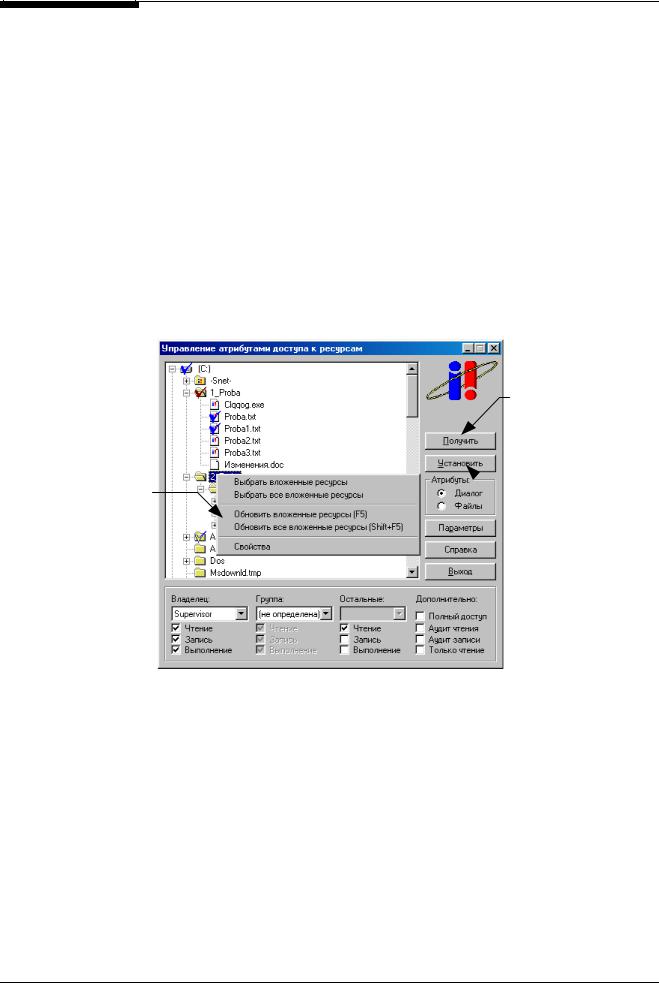
Secret Net 4.0. Автономный вариант. Руководство по администрированию
Наименование |
|
|
Назначение |
|
параметра |
|
|
|
|
Имена пользователей и |
|
|
Если поле содержит отметку, в конец файла с атрибутами |
|
|
|
добавляется перечень имен пользователей и групп пользо- |
|
|
групп в файле с атрибутами |
|
|
|
|
|
|
вателей с указанием регистрационных номеров |
|
|
Редактор для файлов с |
|
|
Определяет путь к текстовому редактору, который будет |
|
|
|
вызываться при открытии файлов, содержащих атрибуты. |
|
|
атрибутами |
|
|
|
|
|
|
По умолчанию предлагается редактор SnEdit |
|
|
|
|
|
|
3. Сохраните изменения, нажав кнопку "ОК".
Управление атрибутами в режиме "Диалог"
Управление доступом пользователей к ресурсам в режиме “Диалог” заключается в последовательном выполнении следующих операций:
•выбор ресурсов (файлов и каталогов);
•назначение атрибутов доступа и владения выбранным ресурсам;
•присвоение назначенных атрибутов выбранным ресурсам.
Используйте контекстное меню для обновления ветвей дерева и выбора ресурсов
Определите атрибуты доступа и владения для выбранных ресурсов, а также дополнительные атрибуты файлов 
Нажмите эту кнопку для отмены изменений и отображения текущих атрибутов, уже присвоенных выбранным ресурсам
 Нажмите эту кнопку для присвоения заданных атрибутов ресурсам
Нажмите эту кнопку для присвоения заданных атрибутов ресурсам
Рис.45 Окно программы IMAGE32 в режиме "Диалог"
 Для выбора ресурса:
Для выбора ресурса:
Отметьте его ярлык, используя следующие способы установки отметок:
Выбор ресурсов • Подведите курсор к ярлыку каталога (файла) и нажмите правую кнопку мыши. В этом случае отметка устанавливается только на каталог (файл), вложенные ресурсы каталога не выбираются.
•Подведите курсор к имени ресурса. Нажмите правую кнопку мыши и активизируйте в появившемся контекстном меню команду:
•"Выбрать ресурс" - чтобы выбрать файл или каталог (вложенные ресурсы каталога не выбираются);
•"Выбрать вложенные ресурсы" - для выбора вложенных файлов и подкаталогов 1 уровня иерархии (но не самого каталога);
104
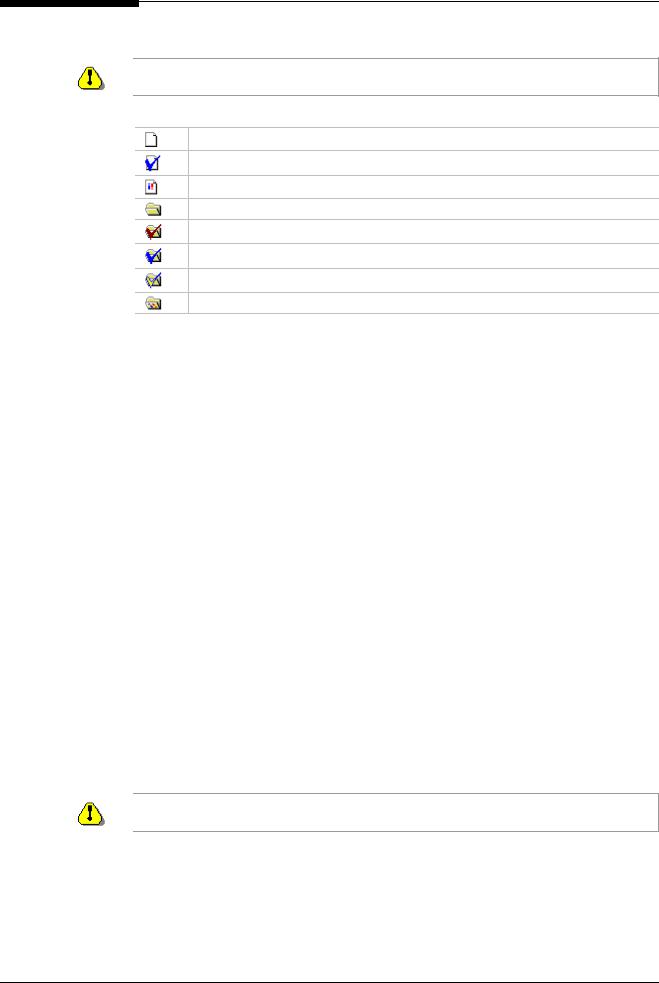
Глава 6. Управление доступом к дискам, каталогам и файлам
Назначение
атрибутов
выбранным
ресурсам
Присвоение
атрибутов
•"Выбрать все вложенные ресурсы" - если требуется выбрать содержимое каталога полностью (но не сам каталог).
Внимание! Повторное выполнение операции отменяет выбор ресурса и удаляет установленные отметки.
В программе IMAGE32 используются следующие условные обозначения ресурсов:
Файл не выбран
Файл выбран
Файлу присвоены атрибуты
Каталог не выбран
Каталог не выбран, но содержит выбранные подкаталоги или файлы
Каталог выбран и содержит выбранные подкаталоги или файлы
Каталог выбран, но не содержит выбранных подкаталогов или файлов
Каталогу присвоены атрибуты.
После установки отметок на каталоги и файлы, в нижней части окна программы IMAGE32 станут доступными для изменений поля “Владелец”, “Группа”, “Остальные” и “Дополнительно”, состояние которых будет соответствовать текущим атрибутам выбранных ресурсов.
 Для определения атрибутов:
Для определения атрибутов:
1. В поле "Владелец":
•укажите имя пользователя - владельца всех выбранных ресурсов;
•определите права владельца на доступ к ресурсам, установив или удалив отметки в полях выключателей “Чтение”, “Запись” и “Выполнение”.
2.В поле "Группа":
•укажите название группы пользователей-владельцев всех выбранных ресурсов;
•определите права доступа пользователей, входящих в состав группы, с помощью выключателей "Чтение", "Запись", “Выполнение”.
3.В поле "Остальные":
•определите права на доступ к выбранным ресурсам для всех остальных пользователей компьютера.
4.В поле "Дополнительно":
•определите дополнительные атрибуты для выбранных файлов.
Процедура настройки атрибутов доступа и владения в программе IMAGE32 соответствует процедуре настройки атрибутов в программе Проводник и подробно описана на стр.98 и стр. 100.
Внимание! Для отмены изменений и отображения текущих атрибутов, присвоенных выбранным ресурсам, нажмите кнопку "Получить".
 Для присвоения атрибутов:
Для присвоения атрибутов:
•Нажмите кнопку "Установить" (см. Рис.45), которая становится активной при изменении значений атрибутов.
105
